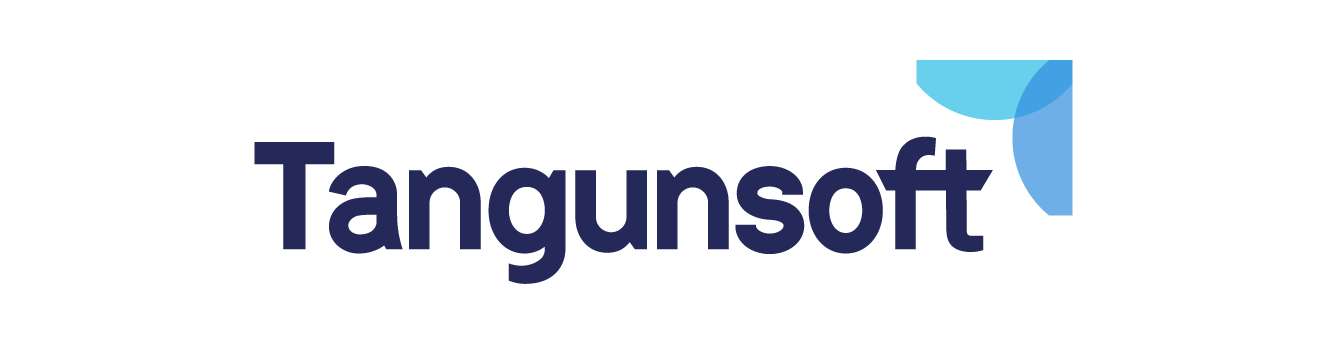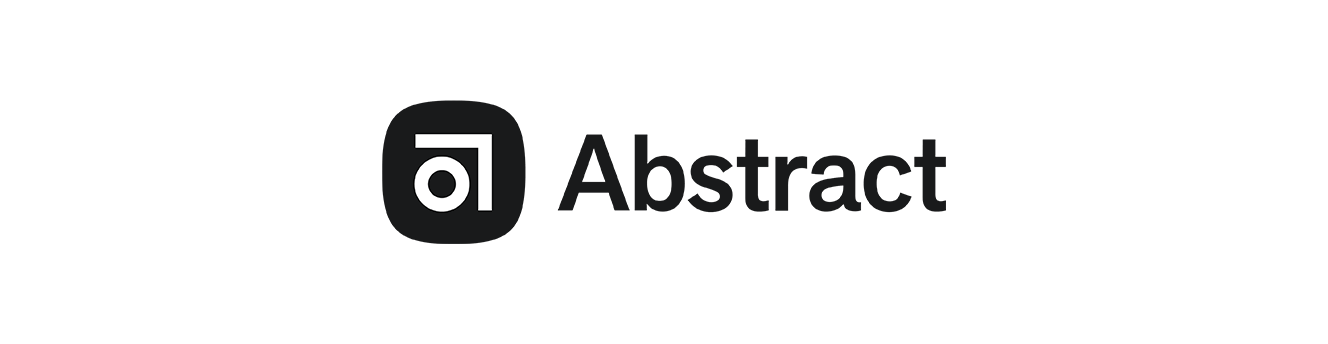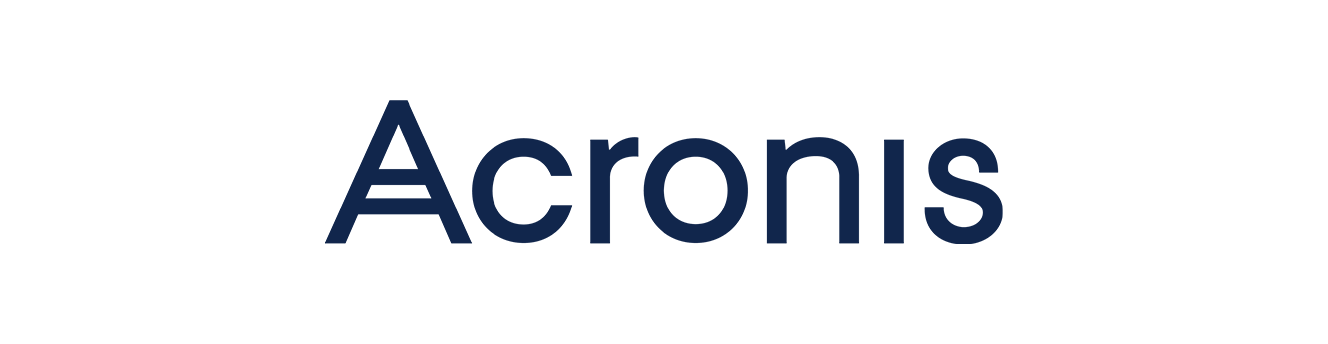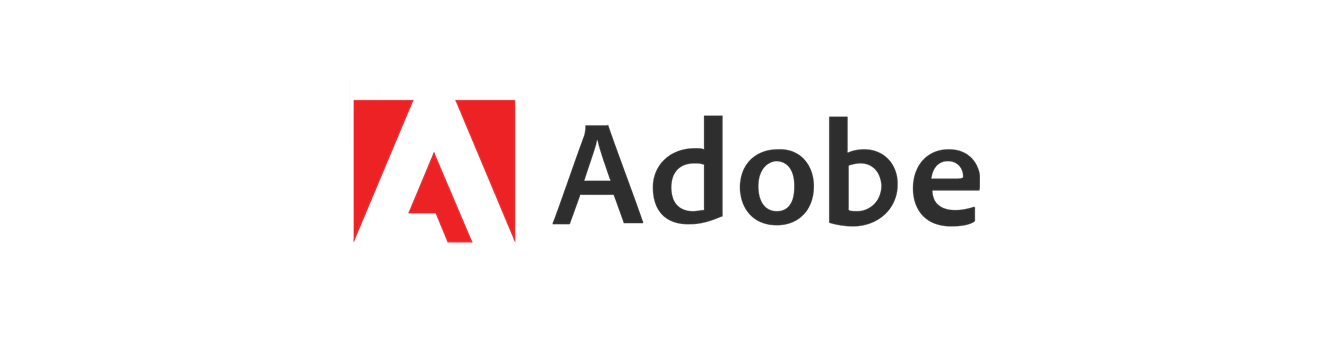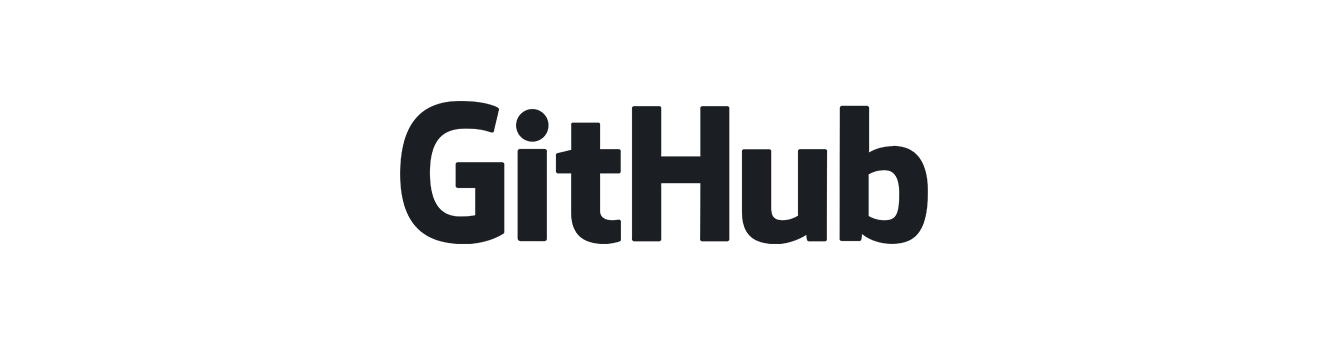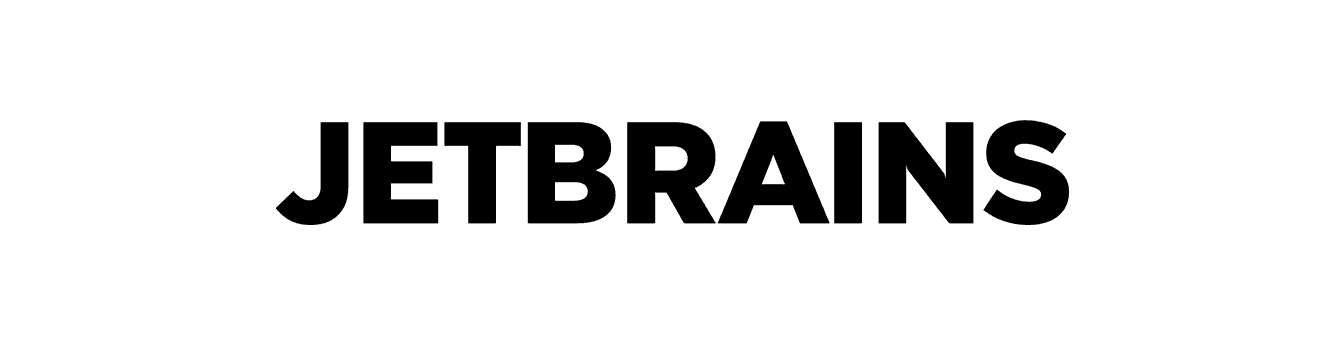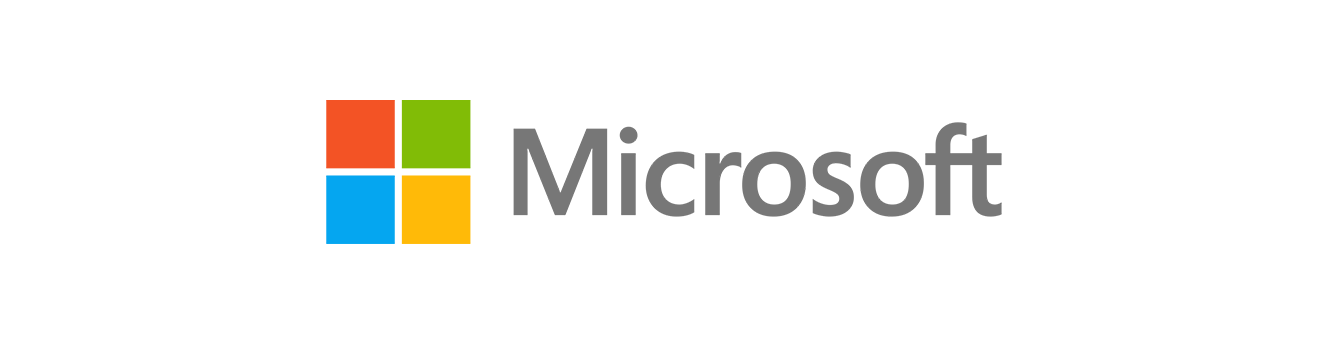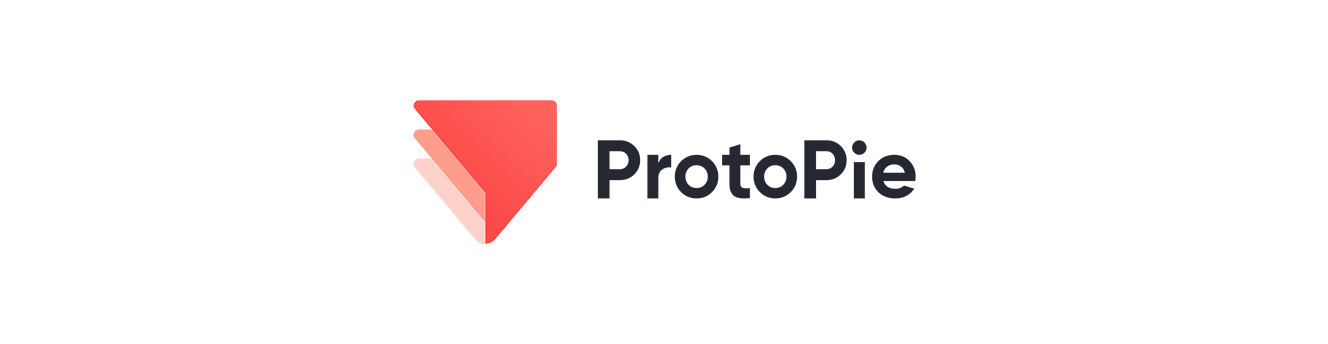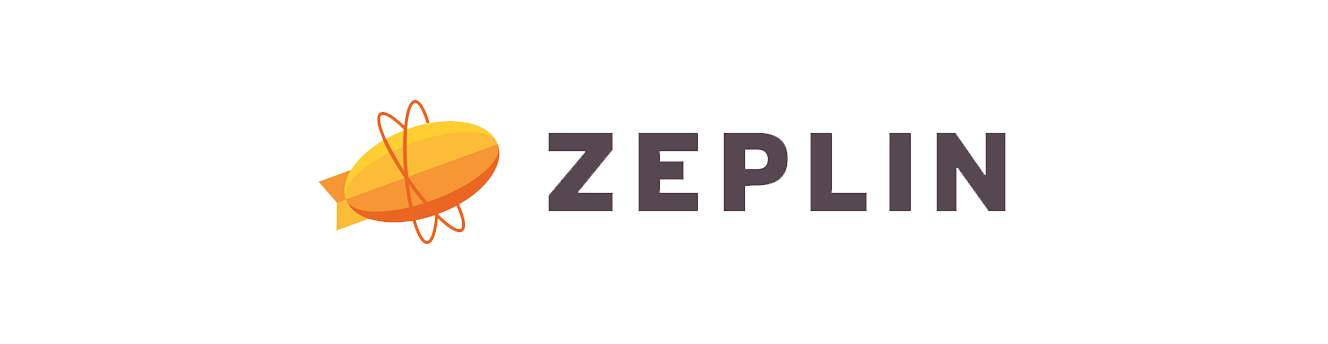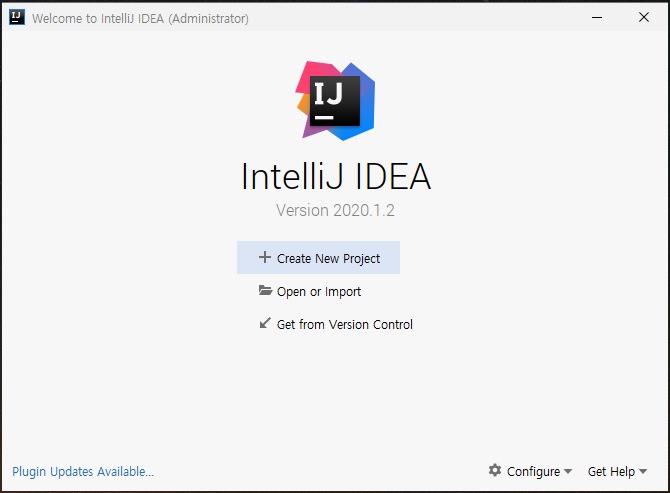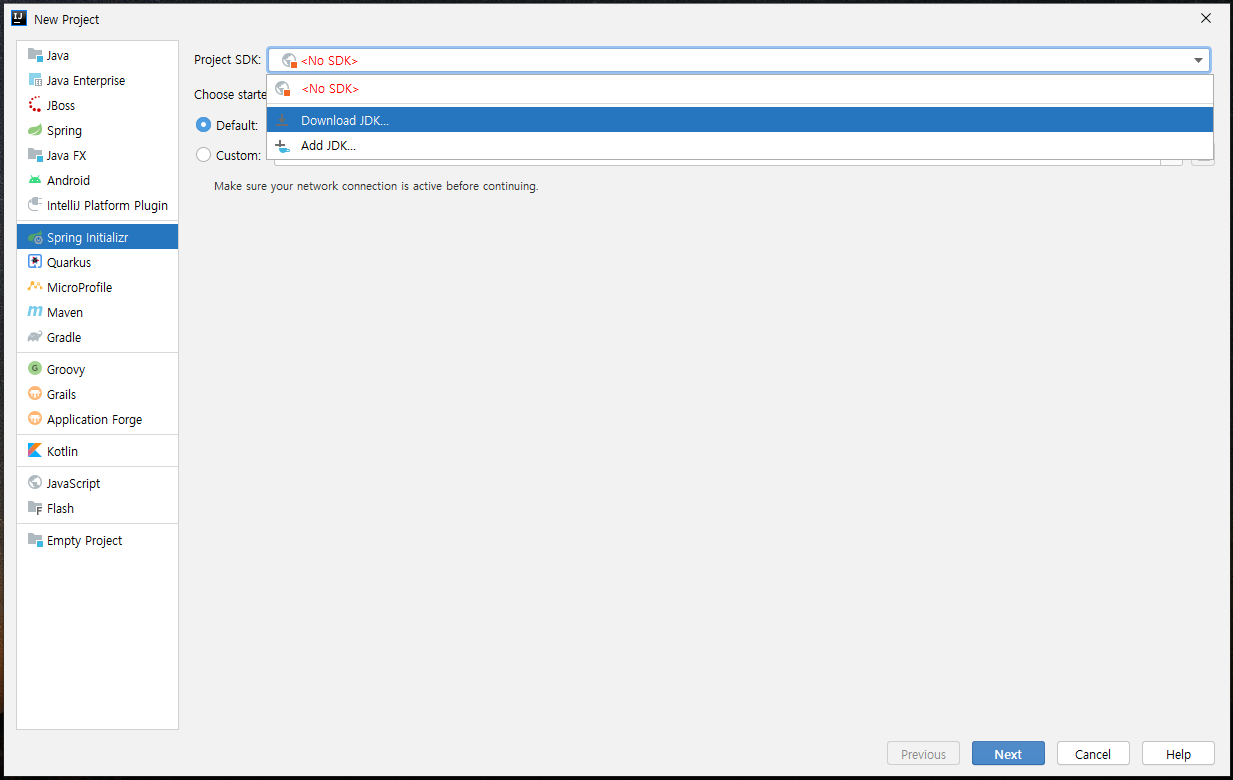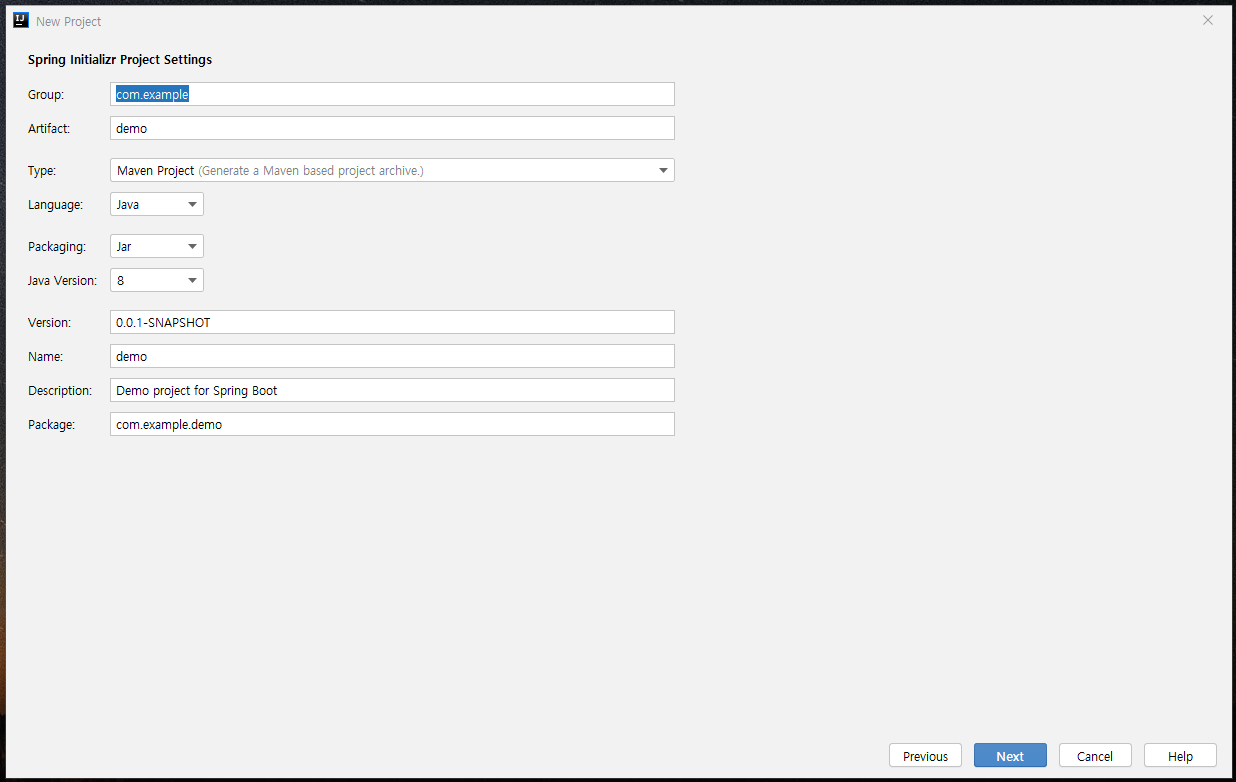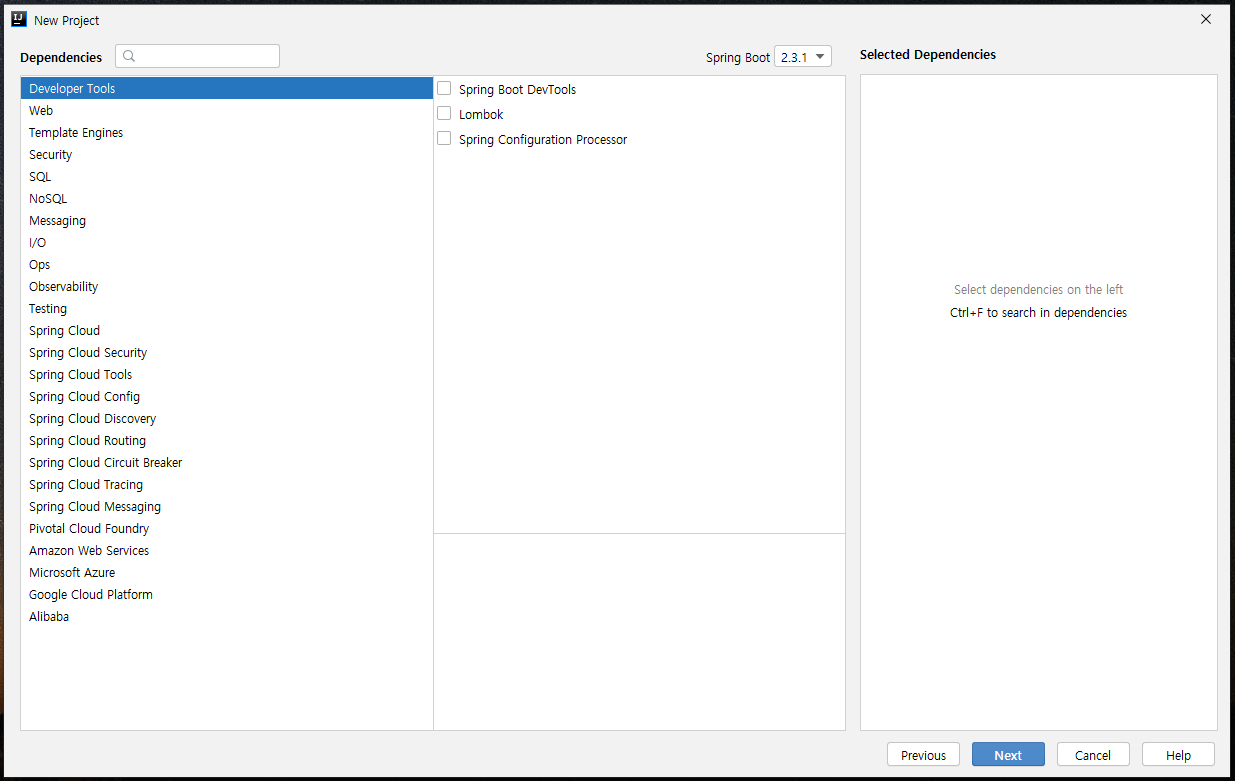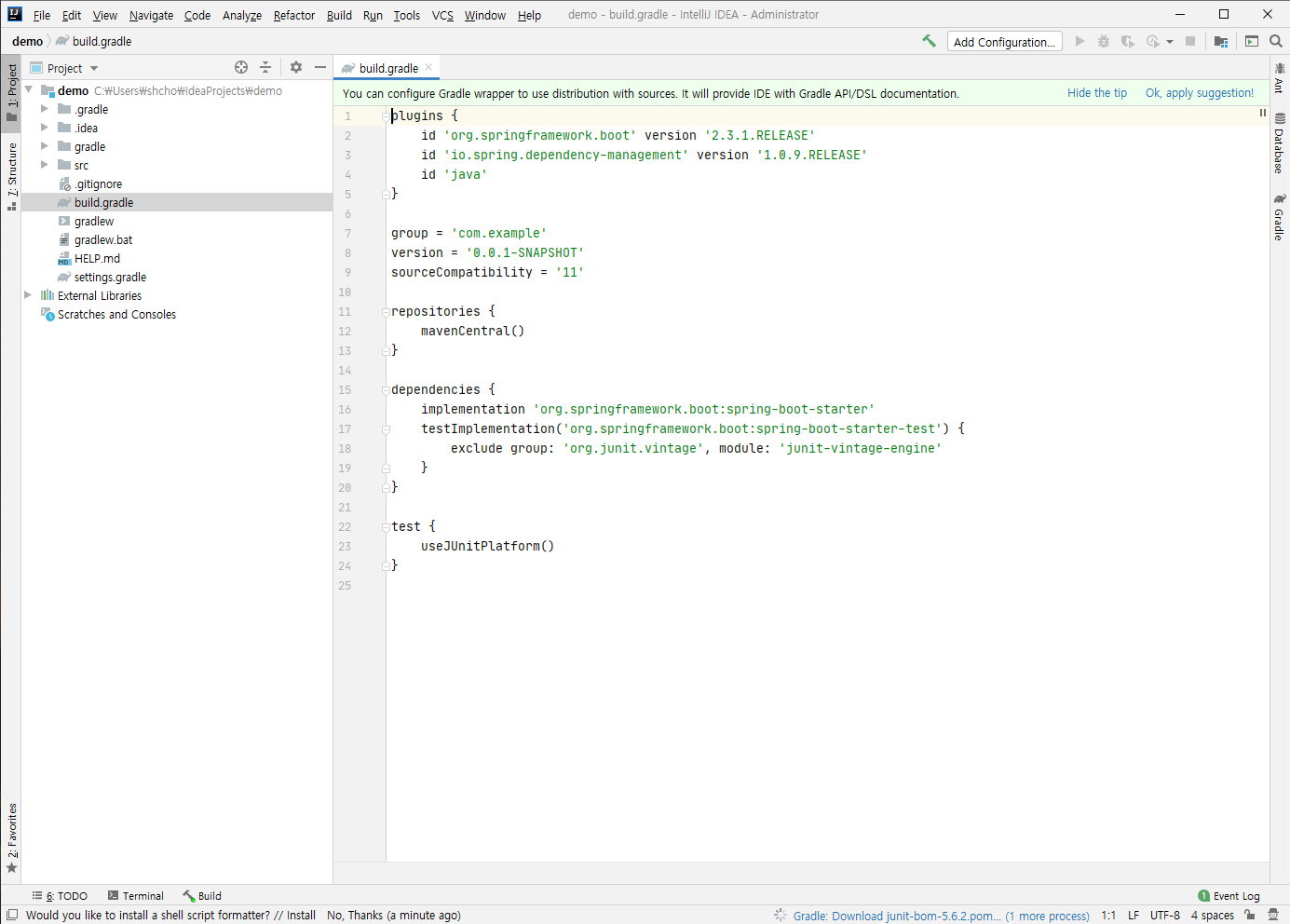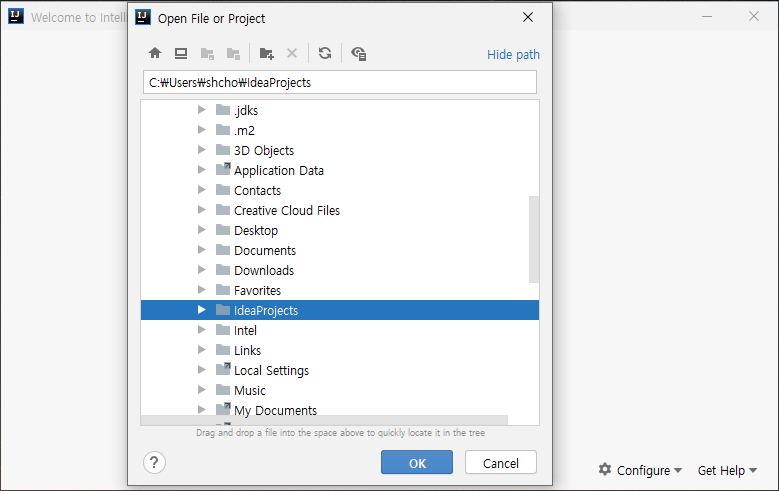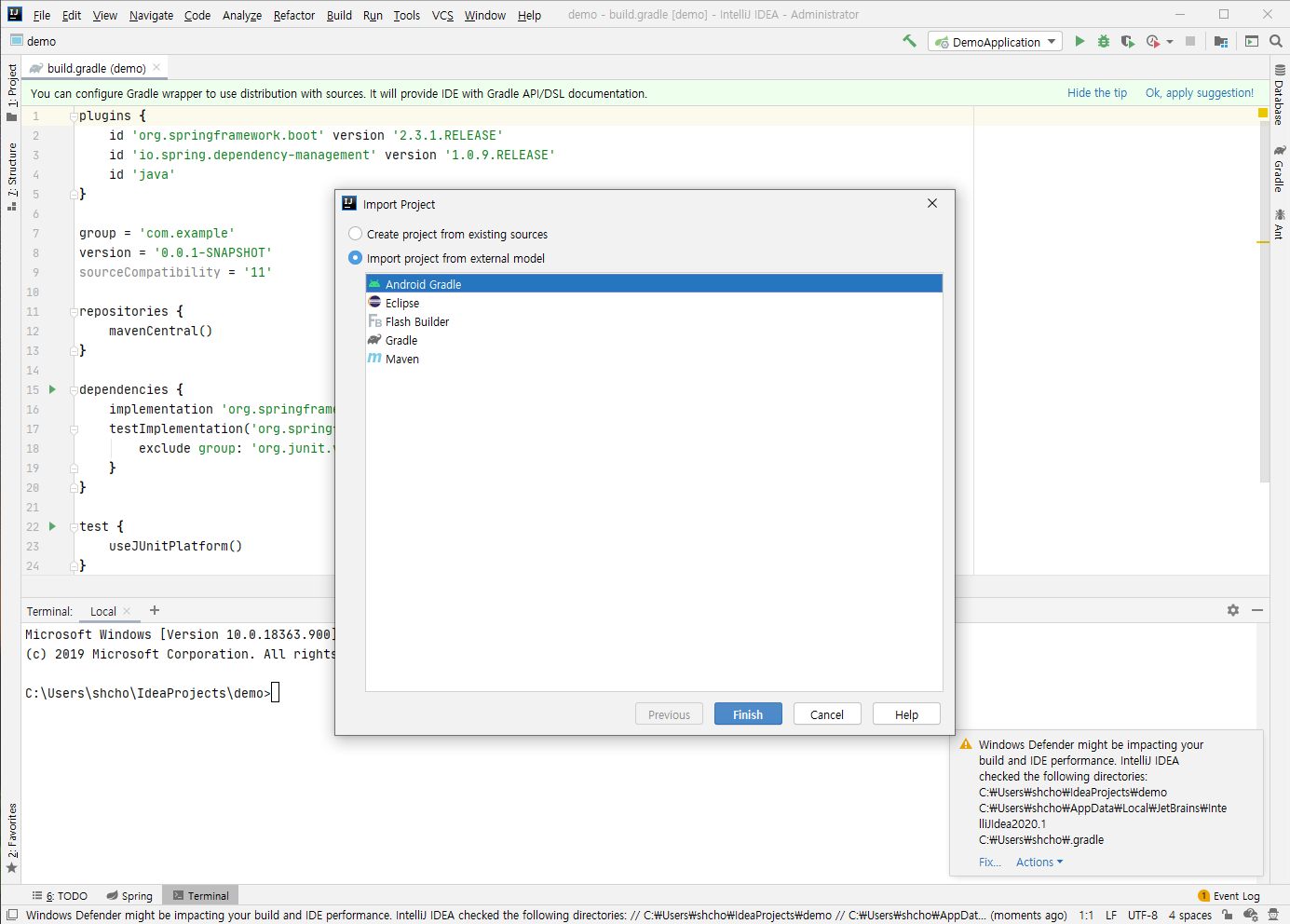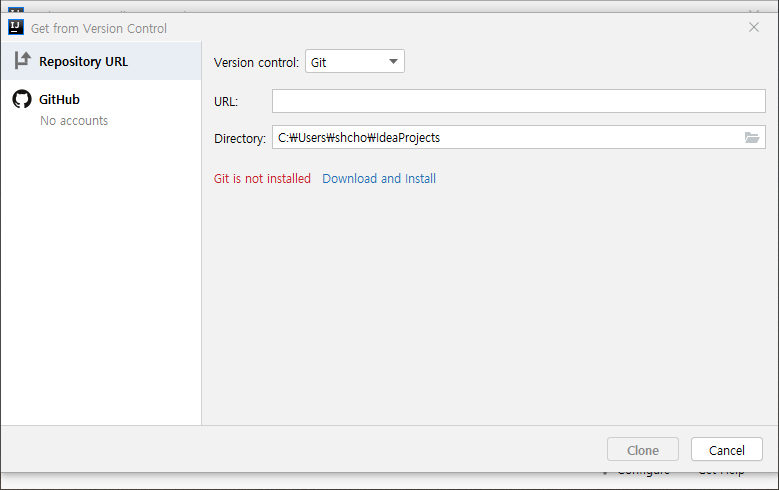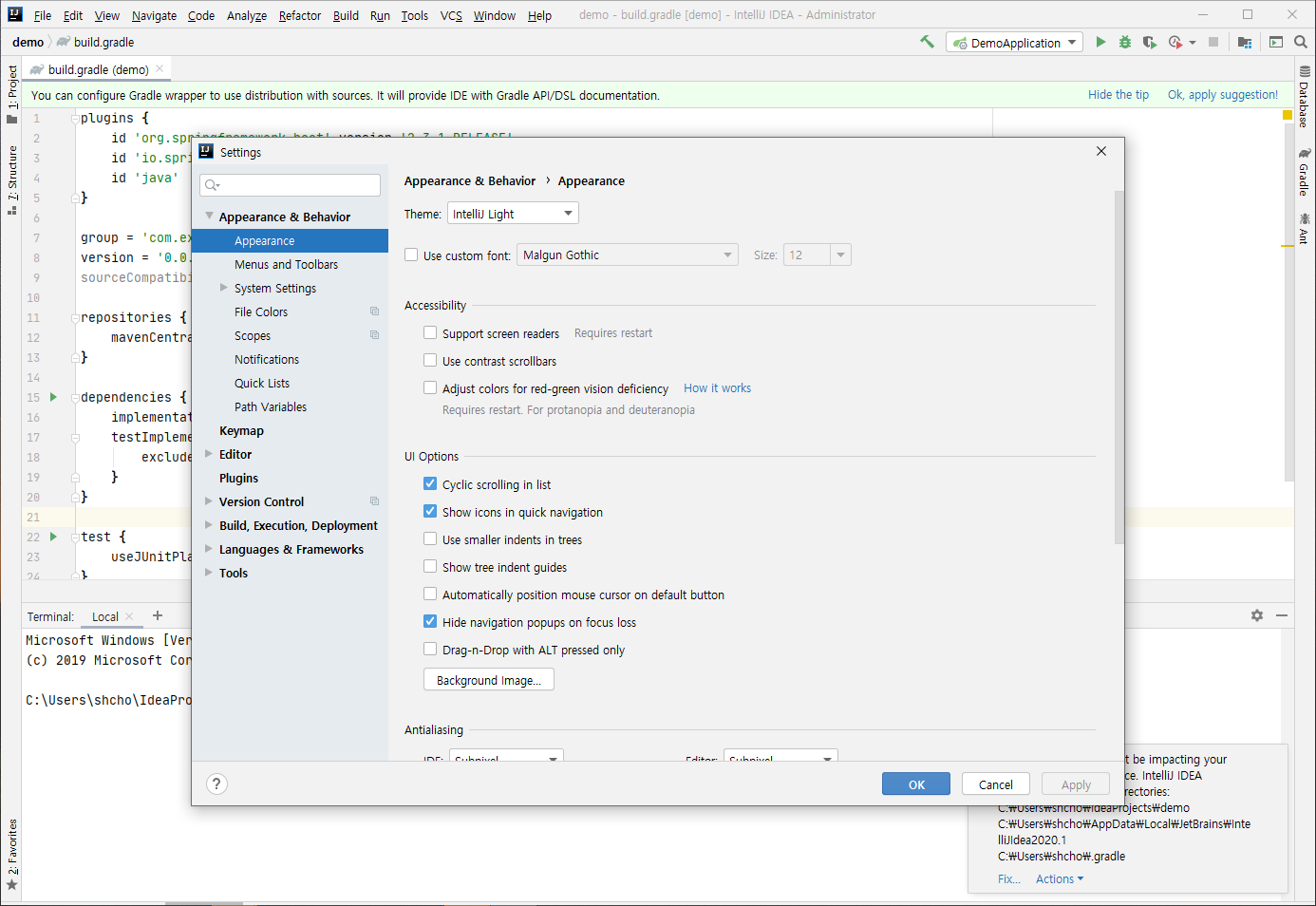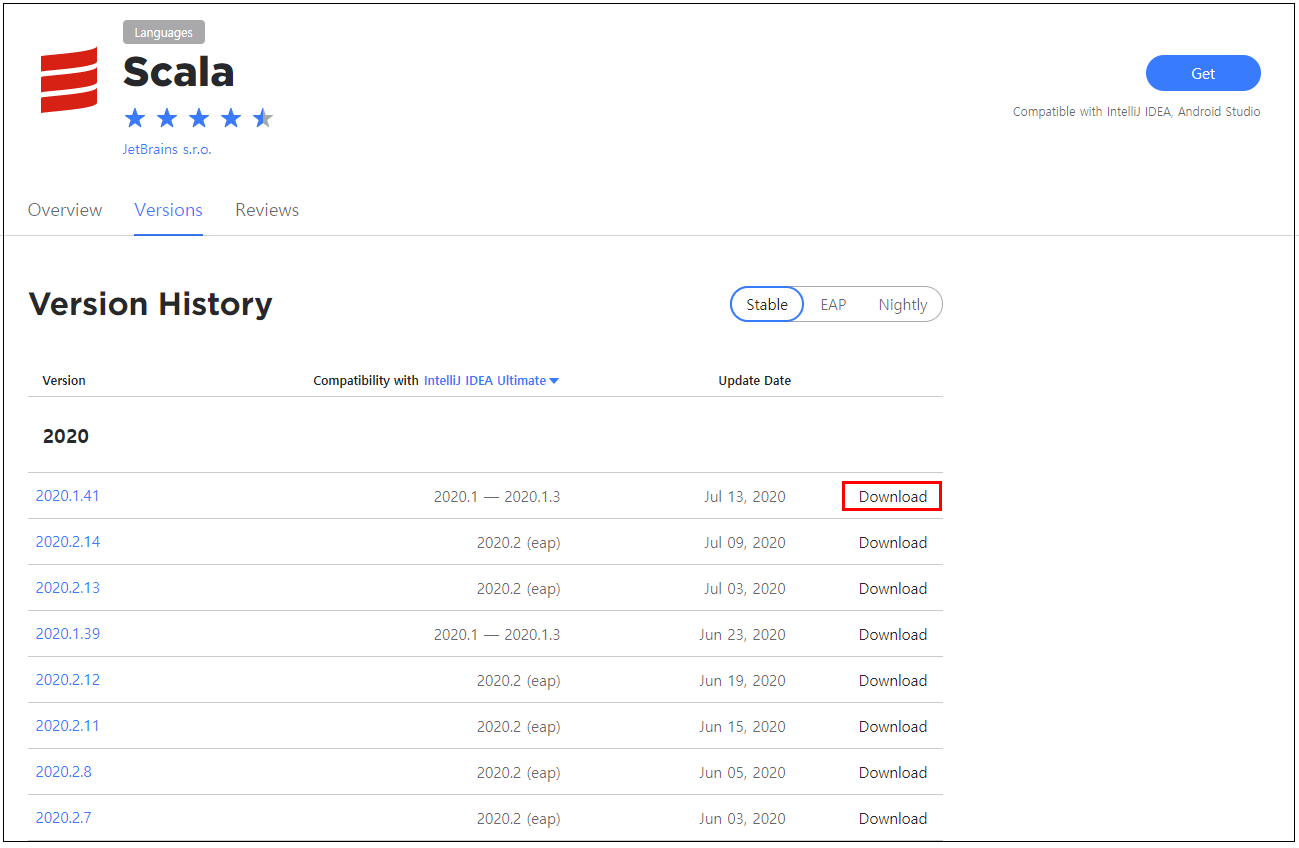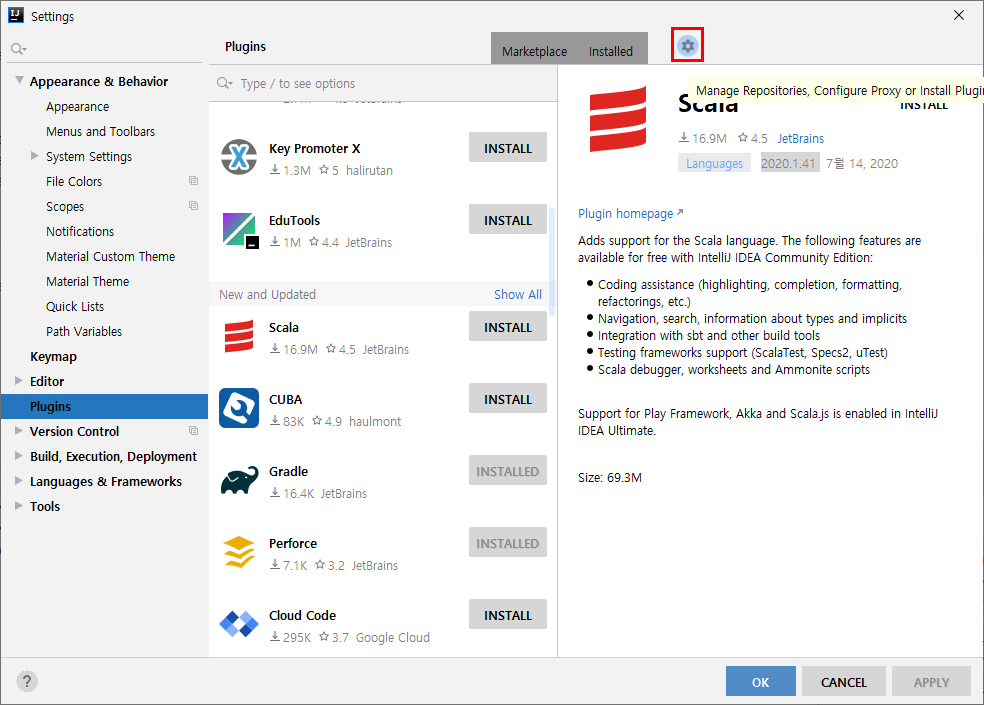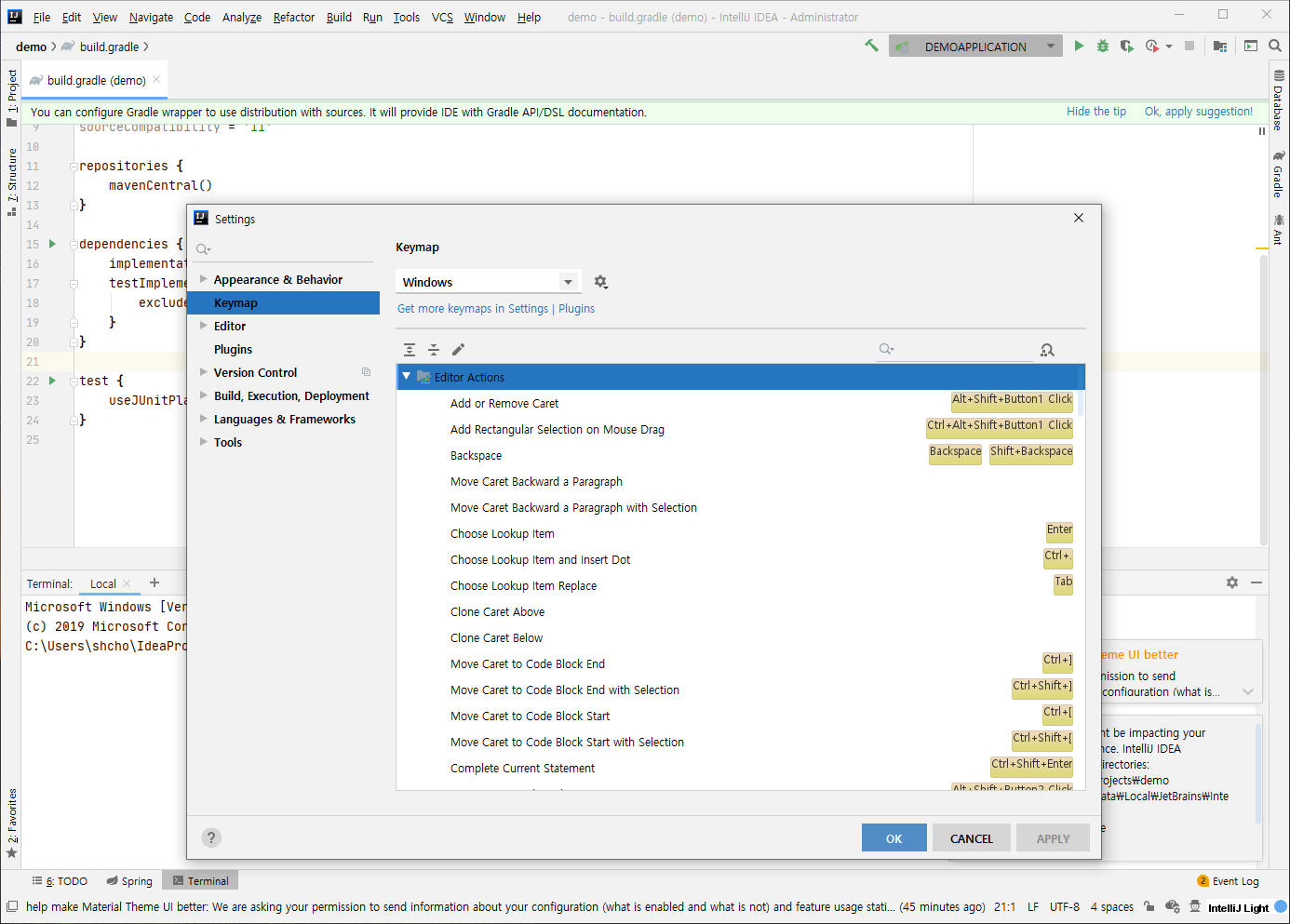Tech Blog
단군소프트에서 제공하는 소프트웨어 활용에 도움을 줄 수 있는 정보와 소프트웨어 새소식, 교육/세미나 정보를 제공해드립니다.
- 태그 모음
교육/세미나
JetBrains 사용자 교육 웨비나 2강 [IntelliJ 초기 설정]
20-07-22
|
안녕하세요. JetBrains 한국 총판 단군소프트입니다. 이번 웨비나는 시연강의로 여러분들이 이해하기 쉽게 설명해 드릴 테니 잘 따라와주세요! 1. IntelliJ 초기화면 IntelliJ를 실행하면 위의 그림과 같은 3개의 메뉴가 있는 초기 화면이 나옵니다.
- Create New Project Create New Project는 IntelliJ에서 제공하는 Spring이나 JBoss와 같은 프레임워크, Maven과 Gradle과 같은 빌드툴 그리고 안드로이드, Kotlin과 Java Script와 같은 개발언어 기반의 프로젝트를 손쉽게 생성할 수 있게 해줍니다.
프로젝트를 생성하시려면 Project SDK에서 SDK 정보를 불러와야 합니다. 해당 머신에 설치되어 있는 SDK를 자동으로 가지고 와서 사용할 수 있고 만일 설치된 SDK 목록이 뜨지 않으면 Add JDK를 눌러서 경로를 지정하여 가져올 수 있습니다. 그리고 Download JDK로 IDEA에서 직접적으로 SDK를 설치할 수 있습니다. 별도의 URL를 사용하시려면 아래의 Custom 버튼을 클릭하셔서 URL를 적으시면 됩니다.
Next를 누르면 Setting 창이 나옵니다. Setting 창에서는 프로젝트 그룹명과 Artifact 명을 입력하시고 Type에서 사용할 빌드툴의 종류를 선택하시면 됩니다. Language는 Jave, Kotlin, Groovy를 제공하고 있고 Package와 Java version을 선택하시고 그 외의 Setting이 완료되면 Next를 누르세요!
다음으로 나오는 창은 Dependencies 창입니다. Dependencies 메뉴에서는 프로젝트에서 사용되는 Dependencies 패키지를 설정해 자동으로 참조되도록 설정합니다. 설정이 끝난 후 프로젝트 명과 경로를 설정하면 프로젝트 세팅이 완료됩니다.
- Open or Import
IntelliJ를 설치하면 사용자 머신에 IdeaProjects 디렉토리가 생성되고 생성하거나 추가한 프로젝트는 IdeaProjects 디렉토리에 저장됩니다.
Import기능은 다른 IDE의 프로젝트를 IntelliJ IDEA로 마이그레이션 하는 기능입니다. 메뉴에서 File> New> Project from existing sources를 실행해서 Import Project 창이 뜨면 Import project from external model에서 마이그레이션 할 IDE종류를 선택해주시면 됩니다. 그리고 경로와 IDEA가 저장될 위치를 적은 후 코드 스타일을 선택하고 적용하면 프로젝트가 IntelliJ에 표시됩니다. - Get from Version Control
Ger from Version Control 기능은 VCS저장소에 있는 프로젝트를 클론 해오는 기능입니다. 2. IntelliJ IDEA 커스터마이징 - 테마
File의 Setting 메뉴를 클릭하면 나오는 창의 Appearance를 누르시면 테마를 변경할 수 있습니다. IntelliJ에 기본으로 4개의 테마를 제공합니다. 그리고 같은 메뉴의 Plugins에서 Theme을 검색하시면 마켓플레이스에 올라온 다양한 테마를 설치하실 수 있습니다. 원하시는 테마를 설치하기 전에 Plugin homepage를 클릭하시면 테마에 대한 정보를 미리 확인하실 수 있습니다. 팁으로 알려드리면 구글에서 IntelliJ Themes Contest를 검색해 들어가시면 다양한 종류의 테마를 보실 수 있습니다. - Pligin 설치 Plugin은 온라인과 오프라인으로 설치가 가능합니다. 온라인으로 설치하는 방법은 위의 테마를 설치할 때의 방법으로 하시고 오프라인은 JetBrains plugin 사이트에서 설치하는 방법입니다. JetBrains Plugin 사이트에 들어가 설치할 제품을 누르고 Plugin을 검색해 원하는 Version을 고르고 다운로드 하면 됩니다.
사이트에서 설치 파일을 다운로드 받은 다음 File > Settings > Plugin 메뉴에서 아래 그림에 표기되어있는 설정 아이콘 클릭합니다. ‘Install Plugin from Disk’ 메뉴를 누르면 나오는 Finder 창에서 다운받은 플러그인을 선택한 후 확인 버튼을 누르면 Plugin을 적용하실 수 있습니다.
- 단축키 (Keymap)
단축키는 Setting 창에 Keymap 메뉴를 클릭하시면 해당 기능과 그 기능의 단축키를 보실 수 있습니다. 그리고 Keymap에 개인의 취향대로 커스터마이징이 가능합니다. 또한 IntelliJ IDEA는 다른 IDE를 사용하셨던 유저들을 위해 다양한 Keymap을 제공하고 있습니다. 다만 IntelliJ keymap은 사용자가 IntelliJ를 활용하는데 있어 최적화 되어있으니 IntelliJ keymap을 사용하시는 것을 추천드립니다. 자세한 시연 영상은 단군소프트 공식 YouTube 채널에서 보실 수 있습니다.
오늘은 IntelliJ 초기 설정에 대해 알아봤습니다. 궁금하신 점이 있으시면 언제든지 단군소프트(JetBrains@tangunsoft.com)로 문의 주세요. |

 문의전화 02-538-1423
문의전화 02-538-1423
 Microsoft
Microsoft JetBrains
JetBrains Figma
Figma Adobe
Adobe GitHub
GitHub Docker
Docker Zeplin
Zeplin Autodesk
Autodesk Acronis
Acronis DevOps
DevOps DesignOps
DesignOps loT
loT